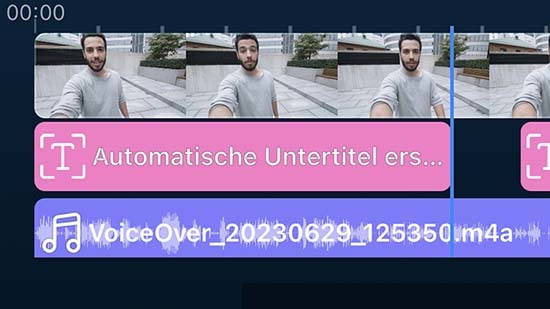YouTube-Banner erstellen - Mit Stockfotos und Vorlagen
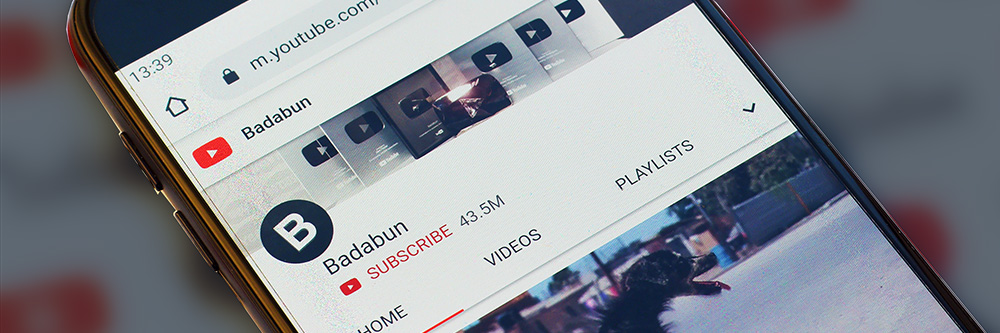
Youtube-Banner erstellen - Ein YouTube-Banner ist das große Bild, das oben auf einem YouTube-Kanal sichtbar ist. Aufgrund seiner Lage und Größe ist das Banner das erste, was die meisten Menschen sehen, wenn sie einen YouTube-Kanal besuchen. Es muss die Aufmerksamkeit der Besucher wecken, einen bleibenden Eindruck hinterlassen und den Inhalt und Stil des Kanals widerspiegeln.
Möchtest du YouTube-Banner erstellen, die klar und visuell ansprechend sind? Dann bist du bei uns genau richtig. In diesem Artikel zeigen wir dir, wie du ohne Design-Vorkenntnisse schnell und einfach eindrucksvolle Youtube-Banner mit Stockfotos und Vorlagen erstellen kannst.
- So erstellst du mit Stockfotos ein YouTube-Banner unter Windows und Mac
- So erstellst du mit Templates ein YouTube-Banner auf iOS und Android
- Beste YouTube-Banner-Ersteller auf Windows und Mac
- PhotoDirector herunterladen und Youtube-Banner erstellen
- YouTube-Banner - Häufig gestellte Fragen
So erstellst du mit Stockfotos ein YouTube-Banner unter Windows und Mac
Wir empfehlen das leistungsstarke und intuitive Bildbearbeitungsprogramm PhotoDirector 365, um YouTube-Banner auf dem PC zu erstellen. PhotoDirector 365 stellt eine umfangreiche Bibliothek mit Stockfotos von iStock by Getty Images zur Verfügung und bietet eine große Anzahl an grundlegenden und KI-gestützten Bearbeitungs-Tools. Wir zeigen dir, wie du mit PhotoDirector 365 in wenigen Schritten ein beeindruckendes Youtube-Banner erstellen kannst.
- Bild oder Stockfoto auswählen
- Größe ändern und Seitenverhältnis anpassen
- Sticker, Logo und Effekte hinzufügen
- Speichern und veröffentlichen

1. Bild oder Stockfoto auswählen
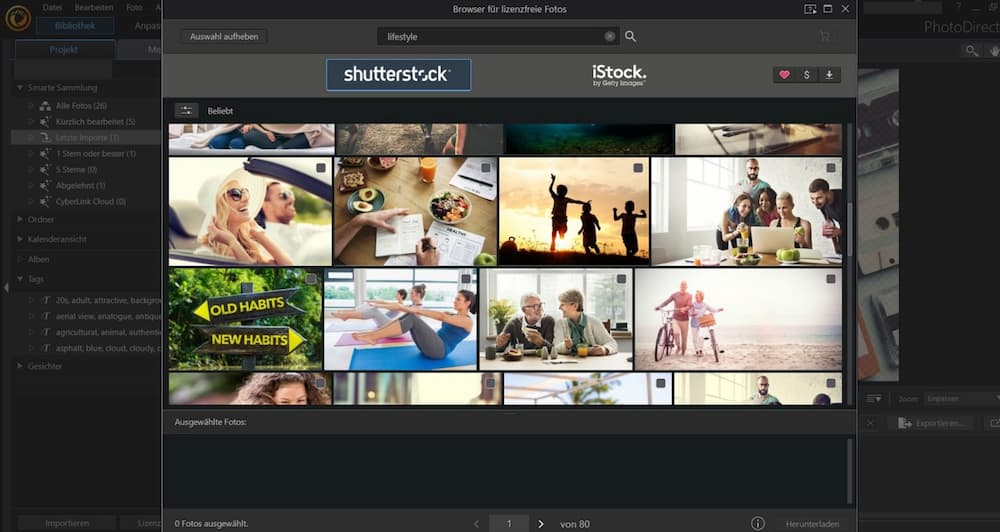
Öffne die Software und klicke oben links auf die Registerkarte Bibliothek. Klicke anschließend unten links auf Importieren, um ein eigenes Bild zu verwenden, oder auf Lizenzfreie Fotos, um ein Stockfoto auszuwählen.
2. Größe ändern und Seitenverhältnis anpassen
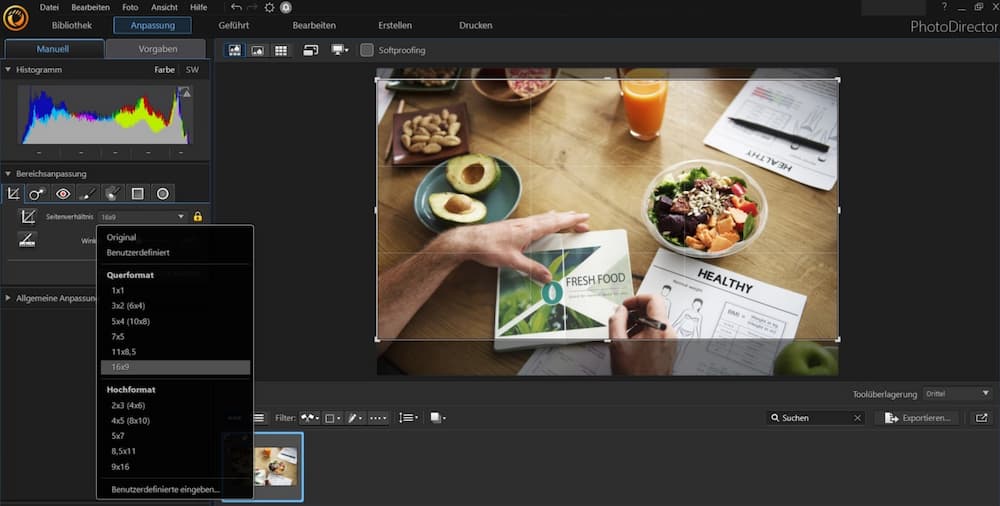
Das Seitenverhältnis eines Youtube-Banners beträgt 16:9. Die empfohlene YouTube-Bannergröße beträgt 2560 x 1440 Pixel. Die von YouTube akzeptierten Mindestabmessungen sind 2048 x 1152 Pixel.
Mit PhotoDirector kannst du das Seitenverhältnis deines Bildes per Knopfdruck ändern. Nachdem du ein Bild ausgewählt hast, klicke auf die Registerkarte Anpassung. Wähle dann unter Bereichsanpassung die Funktion Freistellen und drehen. Du kannst nun das gewünschte Seitenverhältnis 16:9 auswählen.
3. Sticker, Logo und Effekte hinzufügen
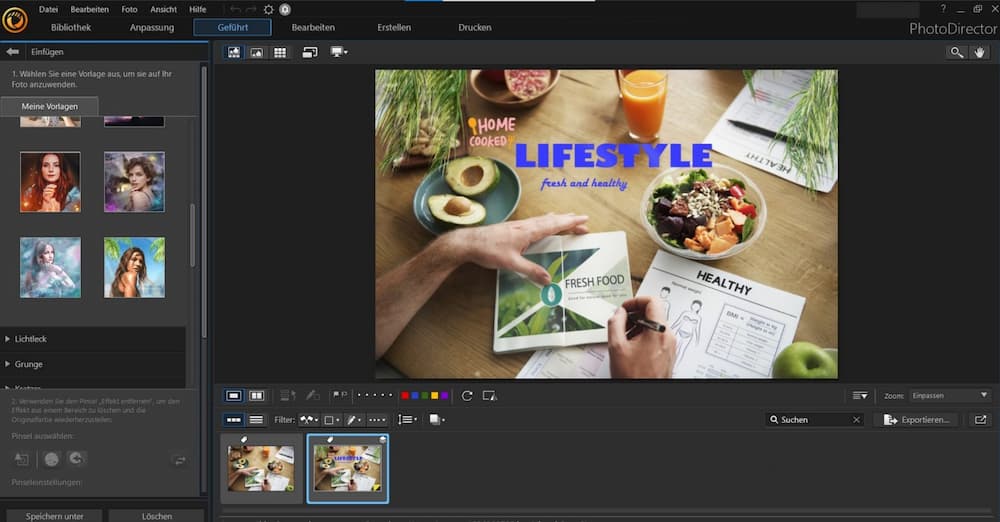
Klicke auf Geführt, um einen KI-gestützten Effekt, Filter oder Sticker hinzuzufügen. Klicke auf Bearbeiten, um ein Logo oder einen Slogan einzufügen. PhotoDirector bietet eine Vielzahl von Filtern, Stickern, Schriftarten und Effekten, mit denen du dein Banner bearbeiten kannst. Experimentiere mit den verschiedenen Funktionen, finde deinen eigenen Stil und entwerfe ein einzigartiges Banner.
4. Speichern und veröffentlichen
Wenn du mit dem Entwurf zufrieden bist, klicke auf Exportieren, um das Bild zu speichern. Vergiss nicht, die Bildgröße zu ändern. Zur Erinnerung: Die empfohlene Größe für die Breite und Höhe beträgt 2560 x 1440 Pixel.

So erstellst du mit Templates ein YouTube-Banner auf iOS und Android
Wir empfehlen die Bearbeitungs-App Promeo, um YouTube-Banner auf deinem Smartphone zu erstellen. Promeo bietet eine Vielzahl von kostenlosen, gebrauchsfertigen und anpassbaren Vorlagen zu einer breiten Palette von Themen wie Mode, Haustiere, Romantik oder Reisen, mit denen du schnell und einfach auffällige Youtube-Banner erstellen kannst.
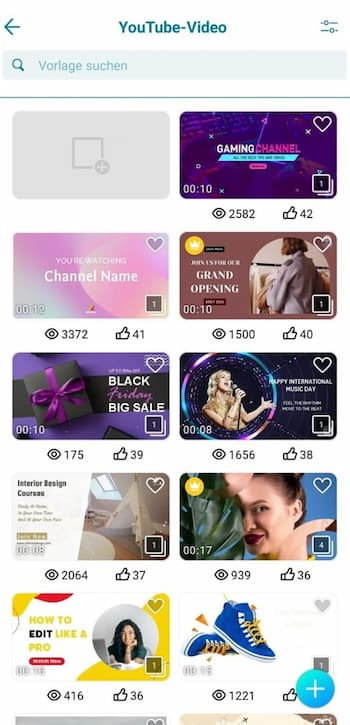
- Öffne die App Promeo und wähle das Design Youtube mit dem Seitenverhältnis 16:9 aus. Nutze die Suchfunktion oder stöbere in den verschiedenen Kategorien, um die passende Vorlage zu finden.
- [Optional] Du kannst einen Marken-Kit einstellen. Dein Marken-Kit kann anschließend in allen neuen Templates in Promeo eingesetzt werden. So erzielst du ganz schnell und einfach einen einheitlichen Look.
- Wenn du die passende Vorlage gefunden hast, kannst du die Bilder durch deine eigenen Fotos oder Stockbilder aus der Promeo Bibliothek ersetzen. Der Hintergrund und die Effekte lassen sich anpassen. Du kannst dein Logo und deinen Slogan einfügen.
- Wenn du mit dem Ergebnis zufrieden bist, exportiere die Datei als Standbild, GIF oder Video.

Beste YouTube-Banner-Ersteller auf Windows und Mac
Wir stellen drei Bildbearbeitungsprogramme vor, mit denen du beeindruckende Youtube-Banner erstellen kannst:
1. PhotoDirector 365 - Bester YouTube-Banner-Maker

Windows- oder Mac-Benutzer werden es leicht haben, mit PhotoDirector 365 YouTube-Banner zu erstellen. PhotoDirector 365 bietet eine Vielzahl von grundlegenden und KI-gestützten Funktionen und Effekten. Alle Tools sind intuitiv und liefern hochwertige Ergebnisse. Du kannst per Tastendruck das Seitenverhältnis ändern, ein Logo und einen Slogan hinzufügen und Filter und KI-Effekte auf deine Bilder anwenden.
PhotoDirector 365 in der Premium Aboversion bietet alle professionellen Werkzeuge, regelmäßige Upates mit neuen Content-Paketen und eine umfangreiche Bibliothek mit Stockfotos.
Vorteile
- Riesige lizenzfreie Stockfoto-Bibliothek
- Intuitive und schnelle Bildbearbeitungssoftware
- Animations- und KI-gestützte Tools
Nachteile
- Du musst ein Abonnement kaufen, um auf Stockfotos und kreative Inhalte zugreifen zu können.

2. Photoshop - Professioneller YouTube-Banner-Ersteller

Photoshop ist eine beliebte Bildbearbeitungssoftware, die YouTube-Bannerhintergründe erstellen kann. Windows- und Mac-Versionen der Software sind verfügbar, und jede Version bietet eine breite Palette von Tools zum Erstellen von benutzerdefinierten YouTube-Bannern.
Photoshop kann jedoch schwierig zu meistern sein. Die steile Lernkurve der App macht sie weniger ideal für Benutzer, die einen schnellen und problemlosen YouTube-Bannergenerator wünschen. Außerdem ist Photoshop teuer und beansprucht viel Speicherplatz auf dem Computer.
Vorteile
- Erweiterte Bildbearbeitungswerkzeuge
- Verfügbar für Windows- und Mac-Systeme
Nachteile
- Schwer zu meistern
- Kurze kostenlose Testversion
- Teure Abonnements
3. PaintShop Pro - Leistungsstarker YouTube-Banner-Ersteller

Im Gegensatz zu einigen anderen Apps auf dieser Liste funktioniert PaintShop Pro nur auf Windows 10- und 11-Systemen. Die Software bietet beeindruckende Bildbearbeitungswerkzeuge zum Erstellen eines Banners, das die Anforderungen an die Größe und das Format von YouTube-Bannern erfüllt. PaintShop Pro verfügt auch über KI-Unterstützung, mit der sich Bilder mit einem einzigen Klick verbessern lassen.
Vor dem Kauf kann PaintShop Pro kaufen als 30-tägige Testversion genutzt werden. Die Software wird auch mit einem Lerncenter geliefert, das Tutorials bietet, wie du Ihre YouTube-Hintergrundvision zum Leben erwecken kannst.
Vorteile
- Hochwertiger Bildeditor
- Einfach zu navigierendes Tool
Nachteile
- Teure Abonnements
- Funktioniert nur auf Windows 10- und 11-Systemen
- Keine Stockfotos oder Bannervorlagen
PhotoDirector herunterladen und Youtube-Banner erstellen
Das richtige YouTube-Banner kann dabei helfen, sich von der Legion der YouTuber abzuheben, die um das gleiche Publikum wetteifern. Ein Qualitätsbanner macht deinen Kanal auch ästhetisch ansprechend. Je ansprechender dein Kanal ist, desto mehr Traffic und Abonnenten kann er anziehen.
Wir empfehlen das Bildbearbeitungsprogramm PhotoDirector, um YouTube-Banner zu erstellen. PhotoDirector vereinfacht die Erstellung von YouTube-Kanalgrafiken und versetzt dich in die Lage, jeden gewünschten Bannertyp in bester Qualität zu erstellen.
Kostenlose Versionen von PhotoDirector sind für Android-, iOS-, Mac- und Windows-Benutzer verfügbar und alle einfach zu bedienen.
Im Gegensatz zu anderen kostenlosen YouTube-Bannerherstellern ist PhotoDirector dauerhaft kostenlos nutzbar. Wenn du jedoch mehr kreative Assets und Zugriff auf die Stockfoto-Bibliothek wünschst, solltest du in Betracht ziehen, für ein PhotoDirector-Abonnement zu bezahlen.
Bist du bereit, dein erstes YouTube-Banner zu erstellen? Lade PhotoDirector noch heute kostenlos herunter.

YouTube-Banner - Häufig gestellte Fragen
Das Seitenverhältnis eines Youtube-Banners beträgt 16:9. Die empfohlene YouTube-Bannergröße beträgt 2560 x 1440 Pixel. Die von YouTube akzeptierten Mindestabmessungen sind 2048 x 1152 Pixel. Das Bild sollte auch weniger als 6 MB groß sein.
- Navigiere zum Menü oben rechts auf der YouTube-Website und klicke auf Mein Kanal.
- Klicke auf Kanalgrafik hinzufügen. Wenn du bereits ein Banner eingerichtet hast, fahre mit dem Cursor über das Banner, klicke auf das Stiftsymbol und anschließend auf Kanalgrafik bearbeiten.
- Ein Popup-Fenster erscheint. Suche dein neues Banner und öffne das Bild durch Doppelklick.
- YouTube zeigt dir nun eine Vorschau an, wie dein Banner auf verschiedenen Geräten angezeigt wird. Wenn das Bild zu groß ist, schneide es auf YouTube zu, bevor du auf Auswählen klicken.
- Nachdem du auf Auswählen geklickt hast, lädt das System das neue Banner hoch und platziert es über deinem Kanal.
Auf einem Computer änderst du dein YouTube-Banner wie folgt:
- Melde dich bei deinem YouTube-Konto an.
- Öffne YouTube Studio.
- Navigiere zum linken Menü und wähle Anpassung und dann Branding aus.
- Drücke Ändern und Auswählen eines Bildes.
- Bearbeite die Größe des Bildes. Achte dabei auf das empfohlene Format und klicke auf Fertig.
- Wähle Veröffentlichen, um den Vorgang abzuschließen.
So kannst du ein bestehendes YouTube-Banner auf dem Android- oder iOS-Gerät ersetzen:
- Melde dich bei deinem YouTube-Konto an.
- Klicke auf dein Profilbild und navigiere zu Mein Kanal.
- Klicke auf Kanal bearbeiten und wähle Bannerbild aus.
- Wähle ein Bild aus der Bibliothek aus oder nimm ein neues Bild auf.
- Bearbeite die Größe des Bildes im empfohlenen Format und klicke auf Fertig.
- Nach dem Hochladen des neuen Bildes auf Speichern klicken.
- PhotoDirector 365
- Photoshop
- PaintShop Pro
- Promeo
- PhotoDirector
- Banner-Maker
Einige Ideen, die du in deinem nächsten YouTube-Banner integrieren kannst:
- Markenslogan oder Slogan in das Banner setzen
- Markenfarben im Banner verwenden
- Layer in Formen und Farben, um das Banner unverwechselbar zu machen
- Einen Call to Action hinzufügen
- Verwenden eines animierten Bildes im Banner
Die besten YouTube-Bannerhersteller verfügen über diese Funktionen:
- Benutzerfreundliche Oberfläche
- Erschwinglicher Preis
- Bildbearbeitungswerkzeuge
- Stockfoto- oder Bannervorlagengalerie
- JPG-, PNG-, BMP- und GIF-Unterstützung
- Android-, iOS-, Mac- und Windows-Versionen
Du kannst eine Fotocollage mit dem Bildbearbeitungsprogramm PhotoDirector 365 erstellen:
- PhotoDirector 365 herunterladen und öffnen.
- Auswählen von Collage im Hauptbildschirm
- Auswählen der Fotos, die du in der Collage haben möchtest.
- Auswählen einer PhotoDirector-Collage-Vorlage, die zu deinem Projekt passt.
- Fotos in die einzelnen Bilder der Collage positionieren und in der Größe anpassen.
- Collage bei Bedarf weiter bearbeiten und Texte, Sticker oder Animationen hinzufügen.
- Exportieren der Collage
Nachdem du die Collage auf dem System gespeichert hast, kannst du sie auf deinem YouTube-Kanal hochladen und als Banner speichern.

![Videos zusammenschneiden mit den besten Apps [Windows, Mac, Mobil & Online]](https://dl-file.cyberlink.com/web/content/b685/Thumbnail.jpg)